Bereitstellungs-Playbook für Dynamics 365 Guides
Hinweis
Azure Active Directory ist jetzt Microsoft Entra ID. Weitere Informationen
In diesem Thema werden grundlegende Konzepte behandelt, die Sie bei der Bereitstellung von Microsoft Dynamics 365 Guides kennen sollten.
Architektur
Dynamics 365 Guides basiert auf der Microsoft Dataverse-Infrastruktur. Diese bietet eine End-to-End-Kontrolle über die Bereitstellung von der Serverseite bis zur Clientseite. Ein klares Verständnis der Dynamics 365 Guides-Architektur hilft Ihnen bei der Planung der Bereitstellung und der Verwaltung von Updates.
Die folgende Abbildung zeigt die Gesamtarchitektur.
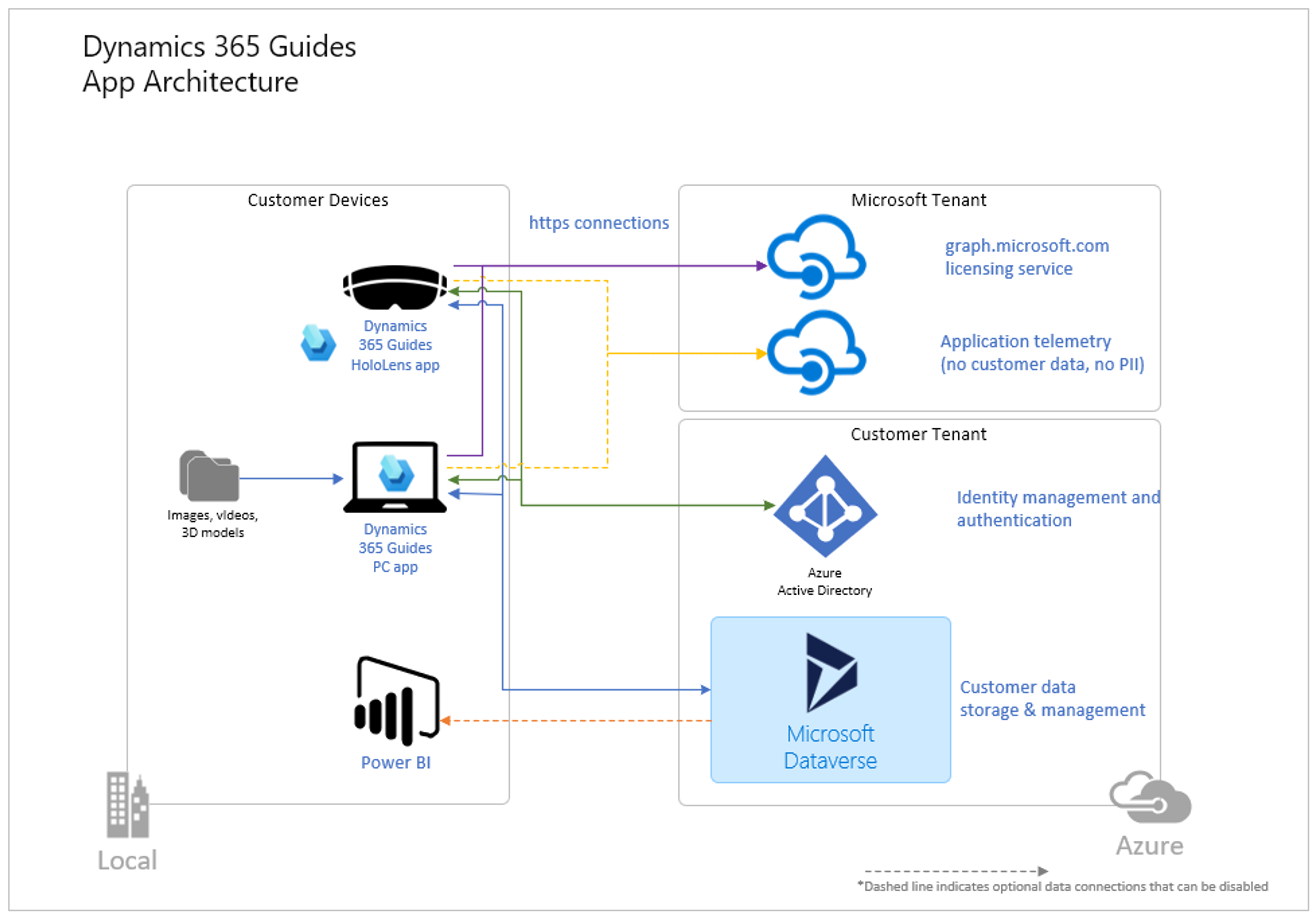
Dynamics 365 Guides enthält zwei clientseitige Anwendungen: die PC-App (eine Universelle Windows-Plattform UWP-App) und die HoloLens-App. Serverseitige Daten werden in Dataverse in Ihrem Mandanten gespeichert.
Ein Mandant ist die Darstellung einer Organisation. Es ist eine dedizierte Microsoft Entra-Umgebung, die eine Organisation oder ein App-Entwickler erhält, wenn die Organisation oder der App-Entwickler eine Beziehung mit Microsoft erstellt (z. B. durch Anmeldung bei Microsoft Entra, Intune oder Microsoft 365).
Eine Dataverse-Umgebung ist eine segmentierte Datenbank zum sicheren Speichern und Verwalten von Daten, die von Geschäftsanwendungen wie Dynamics 365 Guides verwendet werden. Daten in Dataverse werden in einem Satz von Tabellen gespeichert, ähnlich wie eine Tabelle Daten in einer Datenbank speichert. Dynamics 365 Guides verwendet einen benutzerdefinierten Satz von Dataverse-Tabellen zum Speichern von Daten.
Hinweis
Sie werden häufig die Begriffe „Umgebung“, „Instanz“ und „Organisation“ lesen, die synonym verwendet werden, um auf eine Dataverse-Umgebung zu verweisen. Alle diese Begriffe haben dieselbe Bedeutung.
Die Dataverse-Lösung bezieht sich auf die Datenbanktabellen, die in Ihrer Dataverse-Umgebung installiert sind, in der Ihre Dynamics 365 Guides-Daten gespeichert werden. Wenn das Dynamics 365 Guides-Team die PC- und HoloLens-Apps aktualisiert, aktualisiert es auch die Lösung. Stellen Sie unbedingt sicher, dass die PC- und HoloLens-Apps, die Sie verwenden, mit der Lösung kompatibel sind.
Test- im Vergleich zu Produktionsumgebungen
Eine grundlegende Dynamics 365 Guides-Bereitstellung sollte aus mindestens zwei Dataverse-Umgebungen in Ihrem Mandanten bestehen: eine Test- oder Sandbox-Umgebung und eine Produktionsumgebung.
Sie können die Test- oder Sandbox-Umgebung verwenden, um wichtige Updates zu überprüfen, bevor Sie sie in die Produktionsumgebung übertragen, wo Dynamics 365 Guides von Benutzern verwendet wird.
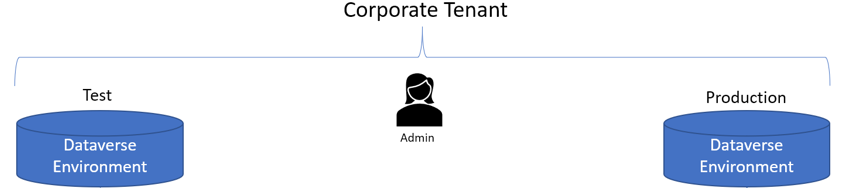
Hinweis
In diesem Fall bezieht sich der Begriff „Produktionsumgebung“ im Allgemeinen auf die Umgebung, die Benutzer zur Erledigung der täglichen Arbeit nutzen. Es ist nicht dasselbe wie die Dataverse-„Produktionsumgebung“, die Sie auswählen, wenn Sie die Dynamics 365 GuidesDataverse-Lösung installieren.
Mit Dynamics 365 Guides-Lizenz können Sie auf so viele Dataverse-Umgebungen in Ihrem Mandanten zugreifen wie erforderlich.
Speicherkapazität
Sie müssen mindestens 1 Gigabyte (GB) Datenbankkapazität haben, um die zu Dynamics 365 GuidesDataverse-Lösung installieren. Erfahren Sie, wie Sie die verfügbare Kapazität überprüfen. Wenn Sie Ihren Anleitungen weitere Inhalte hinzufügen, müssen Sie die Datenbankkapazität überwachen.
Aktualisieren der Dynamics 365 Guides-Apps und der Dataverse-Lösung
Das Team von Dynamics 365 Guides aktualisiert das Produkt monatlich. Stellen Sie sicher, dass Sie über einen guten Workflow zum Abrufen der Aktualisierungen verfügen, damit Sie weiterhin die fortschrittlichsten und stabilsten Releases erhalten und so Ausfallzeiten vermeiden.
Jede Aktualisierung enthält drei Komponenten:
PC-Dokumenterstellungs-Anwendung
HoloLens-App
Dynamics 365 Guides Dataverse-Lösung
Wichtig
Sie sollten immer die PC- und HoloLens-Apps zuerst aktualisieren und dann die Dataverse-Lösung. Wenn Sie die Dataverse-Lösung vor den Apps aktualisieren, werden die älteren Apps nicht mit der neueren Lösungsversion funktionieren und Ausfallzeiten verursachen.
Wenn Sie die Lösung aktualisieren, informieren Sie Ihr Team über die Ausfallzeiten, und stellen Sie sicher, dass das Team in der Zeit die Apps nicht verwendet. Ein Updatevorgang kann mehr als eine Stunde dauern, wenn Ihre Lösung eine große Menge an Inhalten enthält.
Kompatibilität zwischen Lösung und Apps
Jedes Release von Dynamics 365 Guides erfordert ein Update der Lösung. Die PC- und HoloLens-Apps sind immer abwärts kompatibel mit ihren „Haupt“-Versionsnummern. Beispielsweise funktioniert Version 4.0 der PC-App immer mit Version 4.0 der Lösung. Wenn Sie nicht sicher sind, ziehen Sie die Tabelle zur Kompatibilität der App/Lösung zurate.
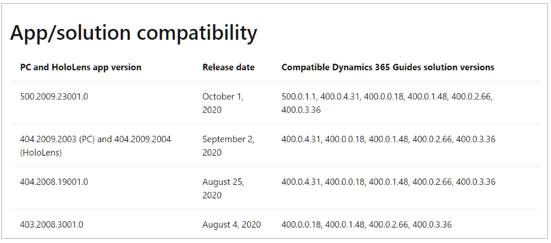
Größere und kleinere Updates: wann die Lösung aktualisiert werden muss
Das Dynamics 365 Guides-Team aktualisiert die Versionsnummern der Apps und Lösungen zweimal pro Jahr bei wichtigen Aktualisierungen: am 1. April und am 1. Oktober. Diese wichtigen Updates sind obligatorisch, wenn Sie die neuesten Versionen der Apps verwenden und neue Funktionen und Verbesserungen nutzen möchten. Sie werden über diese Updates über die Administratorkommunikation benachrichtigt. Die neue Hauptversion ist weiterhin mit der vorherigen Hauptversion kompatibel, bis das nächste Nebenupdate veröffentlicht wird. Beispielsweise ist Guides 9.0 bis zur Veröffentlichung von Guides 9.1 mit Guides 8.0 kompatibel. Guides 9.1 ist nicht mit Guides 8.0 kompatibel.
Kleinere Updates sind unter Neuerungen, in den In-App-Benachrichtigungen und im Dynamics 365 Guides-Forum erhältlich. Einige Funktionen in kleineren Updates erfordern möglicherweise eine Aktualisierung der Lösung. Auch wenn die PC- und HoloLens-Apps weiterhin funktionieren, wenn Sie die Lösung nicht aktualisieren, werden Sie die neuen Funktionen nicht verwenden können. Funktionen, für die ein Lösungsupdate erforderlich ist, sind in den Neuerungen aufgeführt.
Wichtig
Wenn Sie automatische Updates über den Microsoft Store einrichten und Ihre Produktionsumgebungen nicht auf die neue Hauptversion aktualisiert haben, bevor die Nebenversion automatisch aktualisiert wird, funktionieren Guides nicht mehr. Es ist wichtig, sicherzustellen, dass neue Hauptversionen in Ihren Produktionsumgebungen getestet und aktualisiert werden, bevor die nächste Nebenversion veröffentlicht wird.
Zum Aktualisieren der Lösung müssen Sie über die Sicherheitsrolle „Dataverse-Systemadministrator“ und eine gültige Dynamics 365 Guides oder Power Apps-Lizenz verfügen.
PC‑ und HoloLens-Apps – Aktualisierungen
Die PC- und HoloLens-Apps werden über den Microsoft Store verwaltet, der in HoloLens und auf den meisten PCs vorinstalliert ist. Es hat sich bewährt, die Option Apps automatisch aktualisieren aktiviert zu lassen, um sicherzustellen, dass Sie die neuesten und stabilsten Versionen der Apps verwenden.
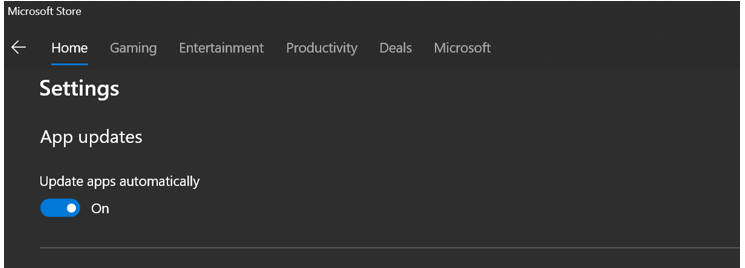
Wenn Ihnen der Microsoft Store nicht zur Verfügung steht, können Sie Ihre IT-Abteilung bitten, Dynamics 365 Guides zu Microsoft Store für Unternehmen hinzuzufügen.
Updateverwaltung über die mobile Geräteverwaltung
Wenn Sie die Bereitstellung mit Ihrer IT-Abteilung planen, sollten Sie auch die Nutzung von mobilen Geräteverwaltungslösungen (MDM, Mobile Device Management) in Betracht ziehen, z. B. InTune zum Verwalten von App-Updates.
Sicherheit und Datenschutz
Dynamics 365 Guides ist Teil des Dynamics 365-Anwendungsökosystems, das vom Microsoft-Cloud-Sicherheitsframework abgedeckt wird. Weitere Informationen finden Sie auf der Website für Datenschutzressourcen, die Compliance-, Datenschutz-, Sicherheits- und Transparenzthemen umfasst. Diese Website enthält detaillierte Informationen zum allgemeinen Sicherheits- und Konformitätsgrad angesichts der Entwicklung von Dynamics 365 zu einer erstklassigen Software als Service (SaaS), die auf der Azure-Plattform basiert.
Microsoft Security Development Lifecycle (SDL) besteht aus einer Reihe von Methoden, die Sicherheits- und Konformitätsanforderungen unterstützen. SDL unterstützt Entwickler beim Erstellen sicherer Software durch Verringern der Anzahl und des Schweregrads von Sicherheitslücken in Software und gleichzeitigem Senken von Entwicklungskosten.
Netzwerkzugang
Dynamics 365 Guides ist eine Cloud-basierte Anwendung und erfordert möglicherweise, dass Ihr Netzwerkadministrator einer Genehmigungsliste die IP-Adressen und/oder Endpunkte hinzufügt, die für die Verbindung mit den Dynamics 365-Servern erforderlich sind. Erhalten Sie weitere Informationen zum Entsperren von IP-Adressen und URLs. Siehe auch Netzwerkvoraussetzungen für Dynamics 365 Guides
VPN- oder Proxykonfiguration
Wenn Sie eine Verbindung über einen Proxy oder VPN herstellen, müssen Sie den Proxy oder das VPN so konfigurieren, dass Verbindungen mit bestimmten Endpunkten zugelassen werden, damit Dynamics 365 Guides normal funktioniert. Einige Endpunkte sind üblicherweise für Dynamics 365-Apps erforderlich. Die Liste der Endpunkte, die für Dynamics 365-Apps erforderlich sind, überprüfen.
Andere Endpunkte sind spezifisch für Dynamics 365 Guides. Die Liste der zusätzlichen Endpunkte, die von Dynamics 365 Guides benötigt werden, sind aufgeführt in Netzwerkanforderungen.
Konfiguration der Windows Defender Firewall
Für Windows Defender Firewall reicht es manchmal nicht aus, wenn die App im Abschnitt Zugelassene Apps aufgeführt ist. Wenn Windows Firewall so konfiguriert ist, dass Anrufe an externe Netzwerke blockiert werden, müssen Sie über eine Regel verfügen, die die Dynamics 365 Guides-App im Abschnitt Ausgangsregeln zulässt. Beachten Sie, dass die Installation der Dynamics 365 Guides-App diese Regel hinzufügt. Wenn Ihnen die App nicht im Abschnitt Ausgangsregeln angezeigt wird, kann ein De- und Neuinstallieren das Problem beheben. Wenn Sie dazu nicht berechtigt sind (App installieren oder Firewall-Regel hinzufügen), wenden Sie sich an Ihre IT-Abteilung.
Feststellen, ob ausgehende Verbindungen blockiert sind
Öffnen Sie Windows Firewall, und wählen Sie anschließend links die Option Erweiterte Einstellungen aus. Sie sehen den nachstehenden Bildschirm.
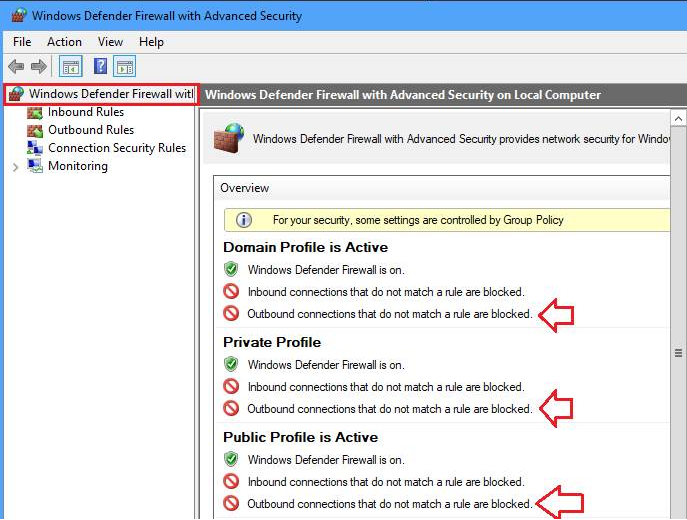
Ermitteln, ob die Ausgangsregel vorhanden ist, nach der Dynamics 365 Guides Anrufe an externe Netzwerke tätigen kann
Wählen Sie im linken Bereich Ausgangsregeln aus, und sortieren Sie die Regeln nach Namen. Suchen Sie anschließend nach einem Microsoft Dynamics 365 Guides-Eintrag. Vergewissern Sie sich, dass der Wert im Feld Aktion auf Zulassen gesetzt ist. Andernfalls installieren Sie die App neu.

Zugriffsverwaltung und Benutzerrollen
Es gibt drei Zugriffsverwaltungsebenen.
Zugriff auf die Dataverse-Umgebung
Zugriff auf den Inhalt und Berechtigungen für die Dataverse-Umgebung
Funktionale Benutzerrollen, die die Lese-/Schreib-/ Aktualisierungsaktivitäten auf bestimmte Autoren und Operatoren beschränken
Zugriff auf die Dataverse-Umgebung steuern
Mithilfe der Sicherheitsgruppen können Sie steuern, welche Benutzer auf bestimmte Dataverse Umgebungen zugreifen können. Sicherheitsgruppen bieten ein Höchstmaß an Zugriffskontrolle und sind für Organisationen mit mehreren Unternehmenseinheiten (z. B. Produktabteilungen) gedacht, die nicht miteinander zusammenarbeiten oder Inhalte untereinander freigeben. Sie können auch Massenprozesse verwenden, um Sicherheitsgruppen zuzuweisen.
Zugriff auf bestimmte Anleitungen oder Anleitungsinhalte steuern
Steuern Sie mithilfe von Zugriffsteams, wer auf bestimmte Anleitungen und Anleitungsinhalte (3D-Objekte, Bilder oder Videos) zugreifen kann. Zugriffsteams sind nützlich, wenn Sie verschiedene Benutzerrechte für bestimmte Datensätze in Dataverse erteilen möchten. Beispielsweise könnten Sie wünschen, dass der Zugang zu einigen Anleitungen auf einen bestimmten Fabrikstandort beschränkt wird, oder Sie möchten den Zugang zu Anleitungen, die gerade erstellt werden, einschränken.
In der folgenden Tabelle werden die verschiedenen Rollen beschrieben und wann Sie sie verwenden sollten.
| Rolle | Berechtigungen | Wann sollten sie verwendet werden |
|---|---|---|
| Administrator |
|
Diese Rolle ist für die Verwaltung der Dynamics 365 GuidesDataverse-Lösung erforderlich. Hinweis: Es hat sich bewährt, mindestens zwei Administratoren zu haben, um die Abdeckung sicherzustellen. |
| Autor |
|
Diese Rolle ist für die oberste Ebene von Dynamics 365 Guides-Autoren vorgesehen. |
| Operator |
|
Diese Rolle ist für Benutzer gedacht, die keine Anleitung erstellen oder bearbeiten müssen. |
| Eingeschränkter Autor |
|
Diese Rolle ist für Fälle vorgesehen, in denen ein Autor nur Zugriff auf bestimmte Anleitungen in der Umgebung benötigt. |
| Eingeschränkter Operator |
|
Diese Rolle ist für Fälle vorgesehen, in denen ein Operator nur Zugriff auf bestimmte Anleitungen in der Umgebung benötigt. |
Das Beispiel in der folgenden Abbildung zeigt, wie Dataverse-Umgebungen, Zugriffsteams und Benutzerrollen verwendet werden, um den Zugriff auf Umgebungen und Anleitungen zu verwalten.
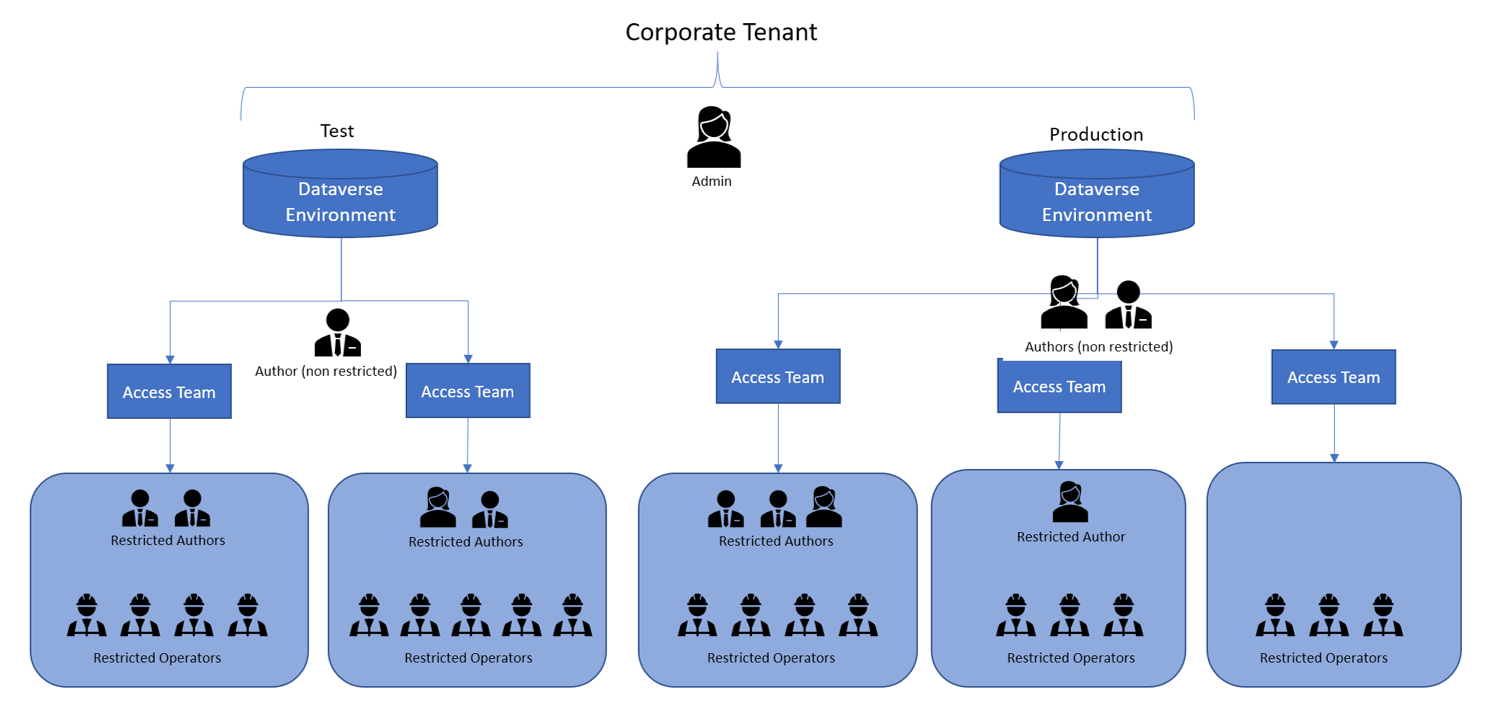
Tipp
Sie können Microsoft Entra-Sicherheitsgruppen verwenden, um Dynamics 365 Guides-Sicherheitsrollen mehreren Benutzern zuzuweisen. Diese Funktion ist nützlich, wenn Sie Dynamics 365 Guides für viele Operatoren bereitstellen. Sie können einen Massenvorgang verwenden, anstatt Rollen einzeln zuweisen zu müssen.